解除脱机打印方法一:
1、首先在[开始]图标中找到[设备和打印机]。
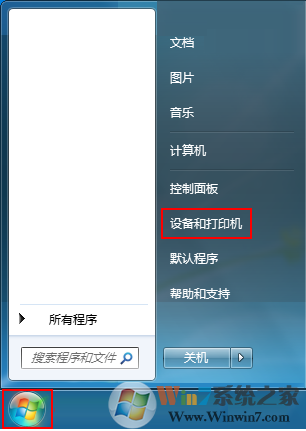
2、鼠标右击你要使用的打印机图标,选择[查看现在正在打印什么]。
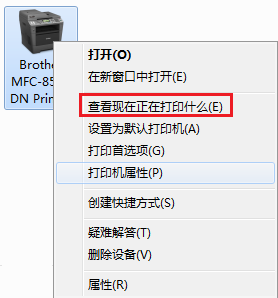
3、在[打印机]菜单中,取消勾选的[脱机使用打印机]。
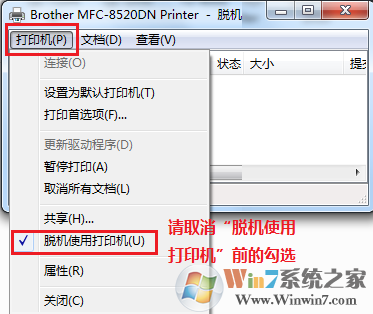
解除脱机打印方法二:
1、看一下打印机电源是不是已经打开,如果没有打开会出现脱机打印;

2、查看一下打印机和电脑的连接数据线是不是插好了,也可以换一个USB口试试

3、如果实在不行,可以删除打印机然后重新添加。
一般来说按上面的几个步骤就可以解决打印机脱机的问题了,但是如果是网络打印机,ping打印机地址确保网络是连通的,并且需要检查网络路由器等。
分享到:

